Mac无法调节音量怎么办
有的时候Mac设备的音量太大,有的时候童鞋们又嫌弃Mac音量太小。夜深人静的时候你可能会发现,即使音量已经是最小了,却依旧有那么大,这个时候再小只能是静音了怎么办呢?下面小编就为大家介绍一下关于Mac无法调节音量的解决方法,欢迎大家参考和学习。
其实苹果Mac OS设备音量还可以更小哦!目前苹果OS X Lion系统调整音量大小的方法是利用Shift+option+音量调节键,通过快捷键实现音量大小的调整,但问题是它只可以设置的最小音量是 1/4格大小。还不是OS X Lion系统的最小音量,要调到最小音量,下面就和大家分享一下调节真正最小音量的技巧。
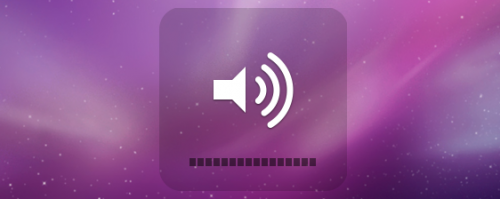
首先要按着键盘功能键中的“音量减小键”,一直到所有白色音量指示格都消失,呈现静音状态,接着再按住“音量静音键”,会出现一个小喇叭图标,里面出现3条扩音指示线,但是下面的白色音量指示格仍然是静音状态,然后再减小音量,就实现了OS X Lion系统最小音量,如果想感受这个音量小到什么程度,则必须戴上耳机听才行。
Mac双系统删除Boot Camp的windows分区的方法:
Boot Camp可以为新手们安装Mac OS+Windows双系统,可以讲这是很大一部分国内用户购买Mac设备的原因。到了后期完全熟悉了 Mac 系统之后Windows就可有可无了,何不删除掉呢?一些用户最终格式化了整个Mac驱动器并使用Time Machine恢复,但这是没必要的,使用Boot Camp你可以实现移除Windows分区但保留OSX不被破坏。
在开始前,我们建议你最好使用Time Machine备份了你的Mac,以防万一。这样在出现个别问题的时候能恢复一切。 切记这不光是移除了windows安装目录,而是windows分区的一切文件,所以备份至关重要。
备份完了?好吧,接下来是如何删除Windows 7/8的Boot Camp分区,并保留原有的Mac系统。
1 进入Mac系统
2 打开“Boot Camp助手”应用程序;
3 选中“Install or remove Windows 7 or later version”(安装或移除WIndows 7及后续版本),点“下一步”,然后再点”下一步“。

4 选择“Restore disk to a single Mac OS partition”(恢复磁盘至单Mac OS分区),点下一步
5 在“Restore Disk”(恢复磁盘)界面,点“Restore”按钮确认
6 等待操作结束,退出Boot Camp助手即可
这些步骤的实际操作是删除Windows分区,重新分区Mac,这些货你也可以自己用Disk Utility搞定。最大的不同是Boot Camp助手不光移除分区,而且移除了双启动的工具及引导,干的更彻底一点。
如果“Install or remove Windows 7 or later version”选项是灰的选不了,你可能已经把分区表搞乱了或者没装最新的Boot Camp驱动。这种情况下,直接调整启动巻(译注:其实指的就是你的Mac分区,但不准确。如果你使用refind之类的第三方引导并做了特殊设置的话,启动卷并不一定就是你的Mac分区)的大小来把剩余空间纳入进来,或者用Disk Utility删掉没用的分区(再调整大小)

Mac无法调节音量怎么办的评论条评论